Úplná recenze editoru videa InShot a jeho průvodce s alternativou
vstřiku je v současnosti jednou z nejvýkonnějších aplikací pro úpravu videa. Navíc je to jeden z nejvyhledávanějších nástrojů, protože to není obyčejný pomocník, který vylepšuje video. Kromě toho mnozí dychtivě hledají editor, který by mohl posunout jejich videa na další úroveň, protože chtějí, aby byl jejich klip pro diváky atraktivnější. Pokud tedy patříte mezi ty, kteří vidí potenciál tohoto konkrétního nástroje pro nejlepší výsledek, pak vám tento článek hodně pomůže. Přečtením celého obsahu budete buď přesvědčeni, nebo ne, že tento video editor InShot má věci, které potřebujete pro nástroj. Začněme se tedy na tyto důvody dívat a dokazovat je přezkoumáním níže uvedené recenze.
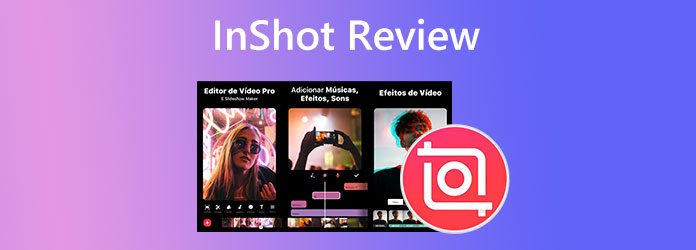
Aplikace pro úpravu videa InShot je jednoduchý a pěkný nástroj původně vytvořený pro telefony Android a iOS. Jak jsme již řekli, je to jeden z nejvyhledávanějších nástrojů, protože má mnoho vynikajících funkcí. Co dělá tento střih videa InShot atraktivnějším, je jeho bezplatná verze, která již obsahuje všechny základní editační nástroje, jako je řezačka, rozdělovač, zlepšovák, slučovač a další. Kromě toho je také nabitý speciálními efekty a filtry, díky kterým budou vaše mobilní videa vypadat ještě lépe. Kromě toho, pokud chcete něco nad rámec toho, co poskytuje bezplatná verze, můžete kdykoli upgradovat na verzi Pro s cenovými možnostmi 3.99 $ za měsíční poplatek, 14.99 $ za roční poplatek a 34.99 $ za celoživotní přístup.
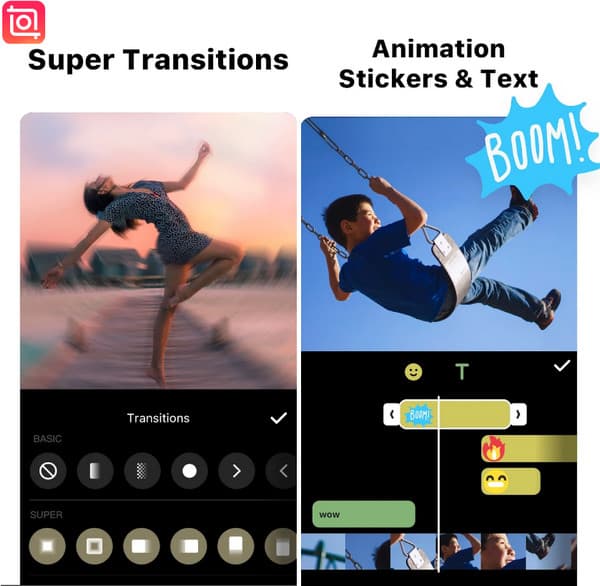
Klíčové vlastnosti
Klady:
Nevýhody:
Poznámka: Pokud vás zajímá, zda existuje videoeditor InShot pro PC, podobný mobilnímu, odpověď zní, že zatím neexistuje žádná oficiální PC verze. Tuto aplikaci však můžete získat na svém počítači pomocí emulátoru Android, jako je BlueStacks. Tento simulátor emuluje zařízení Android na vašem počítači a umožňuje vám snadno testovat aplikační nástroje na vašem počítači. Proto budete muset nainstalovat tento simulátor do počítače a až bude připraven, stáhněte si a nainstalujte aplikaci pro úpravu videa.
Pro ty, kteří nepoužívali InShot na střih videa, pak vás tato část zachrání od správného používání. Pojďte si proto níže přečíst kompletní postup, jak jej používat.
Přejděte do Obchodu Play a stáhněte si a nainstalujte aplikaci. Po instalaci jej spusťte a povolte mu přístup k vašim mediálním souborům pro import.
Po spuštění klepněte na Video a nahrajte videoklip, který chcete upravit. Poté vyberte preferovaný nástroj pro úpravy, který chcete použít, včetně řezání, oříznutí atd.
Poté, když dosáhnete cílové úpravy, klepněte na Uložit tlačítko umístěné v pravém horním rohu obrazovky. Poté vyberte požadované rozlišení, snímkovou frekvenci, formát a velikost výstupu. Nakonec klepněte na Uložit znovu.
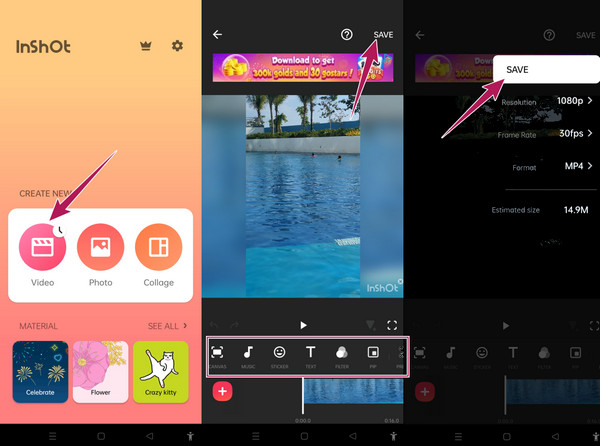
Pokud hledáte software pro úpravu videa, jako je InShot, na vašem PC, přinesme toto Video Converter Ultimate. Je to nejlepší software pro úpravu videa, který můžete alternativně použít. Podobně jako InShot je tento software dodáván s mnoha výkonnými editačními nástroji, jako je vylepšovač videa, slučování, kompresor, odstraňovač vodoznaku, rozdělovač, ořez, ořezávačka a mnoho dalších. Kromě toho nemůžeme nechat stranou jeho ultimátní funkci, kterou je konvertor videa, který vám umožní úžasně převádět soubory do více než 500 různých formátů. Pozoruhodnější je, že vám umožňuje upravovat více videí současně, takže mají vzrušující efekty, filtry, vodoznaky, titulky a zvuk. Stejným způsobem můžete videa také snadno otáčet a ořezávat.
Co jiného? Tuto alternativu InShot lze získat přímo na Windows a Mac, což dokazuje její flexibilitu. Tento nástroj také podporuje kvalitativní videa, jako je 1080p, 2K, 6K a 8K! To vás může nadchnout k okamžitému použití. Podívejte se proto na níže uvedené kroky pro podpůrné pokyny pro jeho použití.
Klíčové vlastnosti
Po dokončení procesu instalace spusťte tento nejlepší software. V hlavním rozhraní klikněte na přidat ikonu a nahrajte všechna videa, která potřebujete upravit.
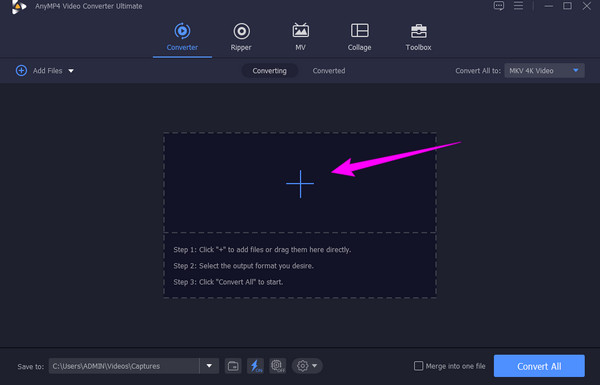
Kliknutím na ikonu hvězdičky otevřete okno úprav, když jsou všechna videa uložena. Poté vyberte nabídku úprav, kterou chcete u svého videa použít, a vyberte Otočit a oříznout, Efekt a Filer, Zvuk, Vodoznak, a Podtitul. Jakmile je úprava hotová, stiskněte OK Karta.
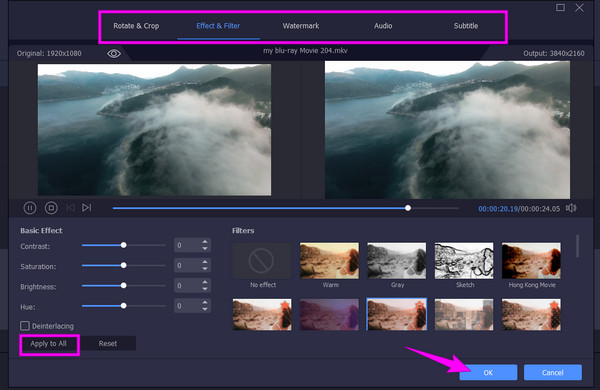
Poznámka: Klikněte na Aplikovat na všechno Pokud chcete nastavení, které jste provedli, použít na zbývající videa, která jste nahráli.
Nyní můžete kliknout na Převést vše jakmile se vrátíte do hlavního rozhraní. Počkejte na dokončení procesu převodu a poté zkontrolujte upravená videa.
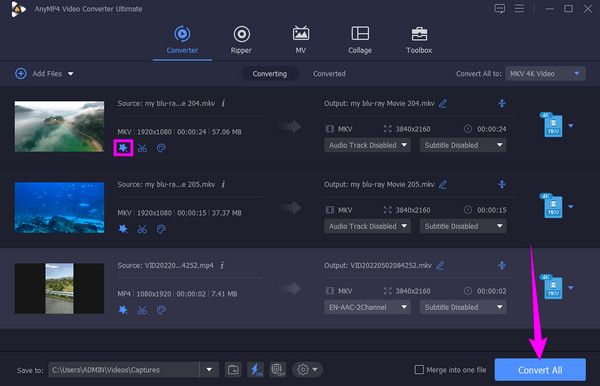
Je InShot bezpečný pro Mac?
Záleží na emulátoru, který si pořídíte na Macu, protože InShot na Macu můžete používat pouze v případě, že používáte emulátor.
Podporuje InShot videa ve formátu FLV?
Ano, pro svůj vstup podporuje videa ve formátech FLV. Pokud však chcete upravené video uložit a exportovat, InShot vám poskytne pouze výstupní formáty MP4 a GIF.
Mohu používat InShot online?
Ano, protože technicky vám emulátory Android umožňují používat InShot ke spuštění online, dokonce i offline.
Nepopiratelně, vstřiku aplikace video editor na mobilu má ve srovnání s verzí pro PC navrch. Pokud tedy k úpravě videí dáváte přednost použití softwaru pro stolní počítače, pak Video Converter Ultimate je vysoce doporučeno.
Více Reading
4 Ultimate GoPro editační software, který byste si neměli nechat ujít
Výběr nejlepšího programu pro úpravu videa GoPro je časově náročný. Ale ne, dokud neuvidíte čtyři nejlepší offline a online nástroje tohoto příspěvku. Tak teď klikněte sem!
4 Alternativy Final Cut Pro pro Windows
Jste uživatel stolního počítače a rádi byste získali Final Cut Pro pro Windows? Pak se na tomto příspěvku seznamte se čtyřmi nejlepšími alternativami, které musíte použít.
8 vysoce kvalitních editorů videa na počítačích, online a telefonu
Seznamte se s nejlepšími tipy pro software pro úpravu videa na vašem počítači. Když kliknete na tento článek, seznamte se s jejich skvělými funkcemi pro úpravu videa.
Recenze CapCut pro PC: Stojí to za vaši akvizici
Ano, CapCut PC je nyní k dispozici! Přečtěte si o něm náš vlastní komentář a zjistěte, zda stojí za stažení. Kliknutím na tento příspěvek začněte rozpoznávat software.
Upravit recenzi videa